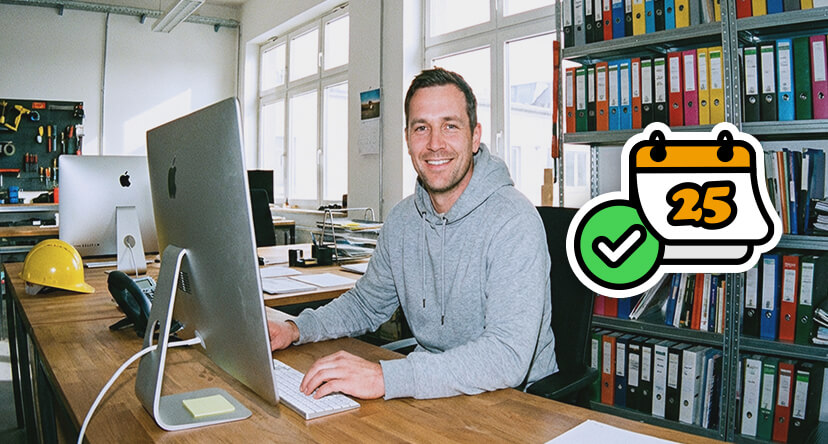Comment importer des articles, des ouvrages et des tarifs personnalisés dans Batappli ?

Batappli propose un module d'import paramétrable afin d'intégrer rapidement, les tarifs de vos fournisseurs de matériaux, les prix de vos sous-traitants bâtiment, des ouvrages ou articles composés, des articles provenant d'un de vos logiciels internes, etc. Le tout depuis un fichier Excel ou un fichier texte.

Batappli propose un module d'import paramétrable
Il permet d'intégrer rapidement :
- les tarifs de vos fournisseurs de matériaux
- les prix de vos sous-traitants bâtiment
- des ouvrages ou articles composés
- des articles provenant d'un de vos logiciels internes
- ...
Le tout depuis un fichier Excel ou un fichier texte.
Batappli propose aussi un module d'import non paramétrable de tarifs fournisseurs que les équipes de Batappli ont pris en charge. Ce module est plus simple à prendre en main mais offre moins de possibilités que l'import paramétrable.
Nous allons détailler dans un premier temps l'import paramétrable pour les articles. Nous verrons ensuite son fonctionnement pour les ouvrages.
1. Import d'articles
Rendez-vous dans le menu "Outils" / puis sur l'onglet "Articles" / Et enfin cliquez sur "Import de tarif paramétrable" :



L'interface s'affiche alors :

Cliquez sur "Des articles" puis sur "Suivant" :

Batappli vous demande de confirmer que vous avez bien réalisé une sauvegarde avant d'importer votre tarif. C'est effectivement la seule méthode pour "faire marche arrière" si vous réalisez des manipulations incorrectes (et mettez à jour, par erreur, des tarifs déjà présents).
Faites le, cela ne prend que quelques minutes !

Pour rappel, une sauvegarde c'est un simple clic dans le menu "Outils" :

Dans l'import paramétrable, cliquez sur "Ajouter" pour sélectionner un ou plusieurs fichiers à importer.
Vous pouvez importer :
- des fichiers Excel, extension .xls et .xlsx
- des fichiers texte avec séparateur (point virgule, tabulation...), extension .txt .csv...
En clair, tous les formats de fichiers utilisés pour les tarifs en général.
Attention : si vous sélectionnez plusieurs fichiers, ils doivent tous avoir la même structure (même ordre et nombre de colonnes) et le même format (Excel, texte...).

Cliquez sur "Suivant" :

Batappli vous propose :
- de créer une nouvelle famille pour classer vos articles dans votre bibliothèque
- de mettre à jour une famille existante.
C'est un nouvel import, choisissez "Je crée une nouvelle famille".
Le mois prochain ou le trimestre prochain, quand vous recevrez une mise à jour de votre tarif vous pourrez cliquer sur "Je mets à jour une famille existante". Batappli se basera alors sur les références des articles pour trouver les articles déjà présents et les mettre à jour. La famille sera bien sûr enrichie des nouveaux articles présents dans le fichier de mise à jour.
Cliquez sur "Suivant" :

Un aperçu des informations de votre fichier est affiché. C'est très pratique pour valider que vous avez sélectionné le bon fichier de tarifs et que les informations sont bien "comprises" par Batappli.
Chez Batappli nous avons parfois vu passer des fichiers de tarifs qui ont l'air de fichier Excel mais qui n'en sont pas. Des fichiers texte qui ont des formats très exotiques. Grâce à cet aperçu, plus de doute, vous validez que tout est bon.
Cliquez sur "Suivant" :

Votre fichier contient une ligne d'entête pour détailler le type d'information de chaque colonne ? Remerciez votre fournisseur, l'intégration du fichier est plus simple pour vous : pas besoin de vous demander où sont les informations qui vous intéressent.
Sélectionnez cette ligne et cliquez sur "Choisir cette ligne". Les libellés présents dans cette ligne seront repris dans l'interface d'import et Batappli saura que cette ligne n'est pas un article à importer.
L'aperçu est mis à jour :

Votre fichier ne contient pas de ligne d'entête ? Aucun souci, ne touchez à rien.
Cliquez sur "Suivant" :

Grâce aux listes déroulantes en bas, vous allez dire à Batappli quelle information est présente dans chaque colonne.
Vous pouvez bien sûr n'attribuer aucune information à certaines colonnes, ces colonnes ne seront alors pas importées :

Les différents types d'information que Batappli peut importer :
- Référence : la référence de l'article
- Référence suite : la suite de la référence (si présente sur plusieurs colonnes)
- Référence fournisseur : la référence fournisseur de l'article
- Référence fournisseur suite : la suite de la référence fournisseur (si présente sur plusieurs colonnes)
Un article a parfois plusieurs références, une référence pour l'entreprise qui vend l'article (dans Batappli, le champ "référence") et une référence pour l'entreprise qui fabrique l'article (dans Batappli, le champ "référence fournisseur").
Si vous mettez à jour cette famille plus tard, Batappli se base sur les références des articles pour faire le lien avec les articles déjà présents dans Batappli et les articles présents dans le fichier à importer.
- Libellé : le libellé de l'article
- Libellé suite : la suite du libellé (si présent sur plusieurs colonnes)
- Libellé suite 2 : la suite du libellé (si présent sur plusieurs colonnes)
- Unité : l'unité de l'article (ex "u" pour unité ou "kg" ou "m2" pour mètre carré)
- Code barre : code barre (EAN) de l'article, très utile pour la gestion de stock
- Marque : marque (très utile quand le fichier de tarif contient des articles de différentes marques)
- Prix d'achat HT : prix d'achat de l'article (le prix que vous payez pour l'article)
- Prix catalogue HT : prix catalogue (le prix public de l'article)
- Prix de vente HT : prix de vente (le prix auquel vous vendez l'article)
Il est fort possible que votre fichier de tarif contienne deux prix : le prix public de l'article ainsi que le prix auquel vous payez l'article en incluant la remise que vous avez négociée avec votre fournisseur.
Vous pouvez donc utiliser les informations "Prix d'achat HT" et "Prix catalogue HT" (le prix de vente reprendra alors les valeurs du prix catalogue automatiquement).
Si votre fichier ne contient qu'une seule colonne de prix, ce prix sera alors appliqué aux trois prix (achat, vente, catalogue) de vos articles.
Si vous le souhaitez, vous pourrez ensuite réaliser des ajustements de prix dans le menu "outils" en utilisant les outils de modification des prix des familles.
- Taux de TVA : le taux de tva auquel vous vendez l'article
- Compte d'achat : compte d'achat de l'article en comptabilité (en général, commence par 607)
- Compte de vente : compte de vente de l'article en comptabilité (en général, commence par 707)
- Sous famille niveau 1 : libellé de la sous famille 1
- Sous famille niveau 2 : libellé de la sous famille 2
- Sous famille niveau 3 : libellé de la sous famille 3
- Sous famille niveau 4 : libellé de la sous famille 4
- Sous famille niveau 5 : libellé de la sous famille 5
Si votre fichier contient ces informations, ces différents niveaux permettent de créer une arborescence de classement dans la famille.
La navigation dans la famille est alors bien plus aisée car vous pouvez filtrer les articles sur les différentes sous familles.
Exemple : si pour un article on a dans le fichier
- Sous famille niveau 1 "Second oeuvre"
- Sous famille niveau 2 "Electricité"
- Sous famille niveau 3 "Courant fort"
- Sous famille niveau 4 "Blanc"
On aura alors dans Batappli cette arborescence :

- Stock d'alerte : quantité en stock de l'article
Si vous gérez votre stock de marchandises dans Batappli, les alertes de stock reprendront cette quantité pour vous inviter à passer une commande fournisseur.
- Coef. de marge prix d'achat HT / prix de vente HT : calcul du prix de vente en fonction du prix d'achat, exemple 1.25 pour 25 % de marge, prix de vente HT = prix d'achat HT * 1.25
- Coef. de marge prix d'achat HT / prix catalogue HT : calcul du prix catalogue en fonction du prix d'achat, exemple 1.25 pour 25 % de marge, prix catalogue HT = prix d'achat HT * 1.25
Certains types d'informations permettent de définir deux rubriques en une seule fois dans Batappli
- Marque et sous famille niveau 1 : la marque et, en même temps, le libellé de la sous famille 1
- Marque et sous famille niveau 2 : la marque et, en même temps, le libellé de la sous famille 2
- Marque et sous famille niveau 3 : la marque et, en même temps, le libellé de la sous famille 3
- Marque et sous famille niveau 4 : la marque et, en même temps, le libellé de la sous famille 4
- Marque et sous famille niveau 5 : la marque et, en même temps, le libellé de la sous famille 5
Par exemple, dans votre fichier vous pouvez avoir :
- une colonne avec le type de produit (électricité, plomberie)
- une colonne avec la marque
Vous pouvez alors utiliser le type d'information "Sous famille niveau 1" pour la colonne avec le type de produit et le type d'information "Marque et sous famille niveau 2" pour la colonne marque.
Vous aurez alors une arborescence très claire pour naviguer dans votre bibliothèque de prix bâtiment mais aussi la marque présente dans la fiche des articles.
Une fois toutes les colonnes définies :

Cliquez sur "Suivant". Rassurez-vous, Batappli vous accompagne si des informations sont manquantes :

ou

Votre saisie est complète, Batappli vous affiche un extrait des informations prises en compte dans votre fichier, contrôlez si tout est correct :

Notez les informations affichées dans la première colonne :

Batappli vous indique, pour chaque ligne, l'action qu'il va réaliser. Nous importons un nouveau tarif, toutes les lignes sont donc, logiquement, des "créations".
Plus tard, quand vous mettrez ce tarif à jour avec le dernier fichier transmis par votre fournisseur, cette colonne pourra aussi afficher "Mise à jour article". Vous pourrez alors savoir quel article est nouveau ("création article") et quel article était déjà présent dans Batappli ("Mise à jour article").
Cliquez sur "Importer", Batappli vous demande une confirmation :

Après cette confirmation, les données de votre société seront mises à jour. Si vous avez fait une erreur, seule votre dernière sauvegarde vous permettra de faire marche arrière.
En fin de traitement, des statistiques sont affichées :

Notre fichier de tarif ne contenait que le prix public des articles, Batappli nous rappelle qu'un outil est disponible pour adapter les prix d'achat de tous les articles importés facilement dans le menu Outils.
Par exemple, si vous avez 20% de remise chez votre fournisseur :

Avoir des prix d'achat en phase avec les prix que vous payez réellement vous permet d'utiliser au mieux les statistiques de prix dans les documents :

Cf : Comment fixer ses prix dans le Bâtiment ?
2. Import d'un fichier texte
Si le tarif de votre fournisseur est un fichier texte, le principe reste le même. Après avoir choisi votre fichier :

Vous devez choisir le séparateur utilisé grâce à la liste déroulante :

Batappli détermine en général tout seul le bon séparateur mais, si ce n'est pas le cas, vous pouvez le choisir vous même.
3. Import de plusieurs fichiers ou de fichiers Excel contenant plusieurs feuilles
Le principe est le même que précédemment. Exemple, vous sélectionnez plusieurs fichiers texte :

L'aperçu vous propose de sélectionner les différents fichiers à importer pour valider que chaque fichier est pris en compte correctement :

Exemple avec l'import d'un fichier Excel qui contient plusieurs feuilles, l'interface propose de naviguer entre les différentes feuilles :

Lors de l'import des différents fichiers ou des différentes feuilles, Batappli traite chaque fichier/feuille à la suite.
Tous les fichiers/feuilles doivent donc respecter le même format :
- même nombre de colonnes
- même type d'information dans les colonnes
- même séparateur pour les fichiers texte
4. Import d'articles et d'ouvrages
Vous pouvez importer un (ou des) fichier qui contient des articles ainsi que des ouvrages.
Pour rappel, un ouvrage est parfois appelé "article composé" ou "ouvrage de fabrication". C'est un groupe d'articles qui représente en général la réalisation d'une tâche avec les fournitures et la main d'oeuvre.
Par exemple, coulage d'une dalle béton d'1 m².
Le principe d'import est le même que précédemment. Par contre, cette fois-ci, cliquez sur "Des articles et des ouvrages" :

Prenons un fichier d'exemple :

Batappli vous invite à choisir un nom pour la famille d'ouvrages en plus du nom de la famille d'articles :

Vous allez ensuite choisir l'affectation de chaque colonne du fichier.
Lors d'un import d'articles et d'ouvrages, vous pouvez choisir des types supplémentaires :
- Type de ligne : permet de différencier les lignes qui contiennent des articles, des ouvrages et des contenus d'ouvrages (autrement appelés "détail" des ouvrages), les valeurs possibles pour ce type d'information sont "article", "ouvrage", "detail" (en majuscule ou minuscule peu importe) ou "1" pour article, "2" pour ouvrage ou "3" pour détail.
- Quantité : pour le détail d'un ouvrage la quantité (cette information est ignorée pour les lignes d'articles et les lignes d'ouvrages).

Affichage de notre fichier d'exemple avec les types d'information définis :

Le principe de fonctionnement est le suivant :
Batappli parcourt le fichier :
- si la ligne est de type article, un article est créé
- si la ligne est de type ouvrage, un ouvrage est créé
- si la ligne est de type détail, une ligne de détail est ajoutée à l'ouvrage précédent
Dans une ligne de détail :
- Batappli utilise la référence pour retrouver un article ou un ouvrage traité dans une ligne précédente du fichier ou trouver dans la famille correspondante (si on est en train de faire une mise à jour)
- La quantité est reprise
- Les autres informations sont ignorées
Dans notre exemple, nous importons deux ouvrages :

Un ouvrage commence par une ligne d'ouvrage, ensuite viennent des lignes de détail. L'ouvrage se termine à la fin des lignes de détail, quand Batappli trouve une ligne d'article ou d'ouvrage (ou bien sûr la fin du fichier).
On remarque que, dans le 2ème ouvrage :
- les lignes de détail ne contiennent pas de quantité, la quantité "1" sera appliquée par défaut
- une des lignes de détail référence un ouvrage, vous pouvez bien sûr imbriquer les ouvrages
L'aperçu avant import permet de voir les types de ligne pris en compte et de vérifier que le fichier fourni est bon :

Bien sûr, si une ligne de détail utilise une référence inconnue, Batappli vous informe :

A la fin de l'import, les statistiques sont affichées :

Les derniers articles
Voir toutOrganisation annuelle artisan : guide pour gérer son année fiscale
En tant qu'artisan du bâtiment, vous gérez vos chantiers et l'administratif de votre entreprise. Sans organisation annuelle, les échéances s'accumulent, le stress monte et les erreurs coûtent cher.
Cet article vous donne un plan d'action simple pour gérer votre année fiscale sereinement : temps forts, obligations, routines et outils pratiques.

2026 : Numéroter ses documents en reprenant l'année en cours
Certains utilisateurs souhaitent numéroter leurs documents (devis, factures, bons de travail, contrats d'entretien...) en préfixant le numéro avec l'année en cours.

Chiffrer un chantier rentable de A à Z : méthode complète pour artisans et PME
Chaque chantier représente une opportunité de développer votre activité. Mais c'est aussi un risque financier si le chiffrage n'est pas maîtrisé. Un devis mal évalué peut faire d’un projet prometteur en perte sèche.
Votre marge s'évapore, les tensions s'installent, les litiges s'éternisent. Pour éviter ces problèmes, suivez une méthode rigoureuse qui sécurise votre rentabilité.